笔者因为要求对PPT里许多的高清大图无损转为PDF,而一般的方法都是有损的,经过反复试验,终于成功发现出下面的方法,达到完全无损转换。
当然,前提是安装了Acrobat Pro,主要操作都是通过Acrobat插件来完成。(装完Acrobat,PPT里面自然会多一个ACROBAT选项)

简单两步就可以完成:
1、关闭所有PDF压缩选项
PPT——ACROBAT插件栏——首选项——高级设置——一般
对象级压缩:关
优化快读web查看——取消对钩
(注:笔者之前试了N回都不成功,就是因为这个小小的选项没有取消掉,所以怎么改都不行,最后还是被我发现了)
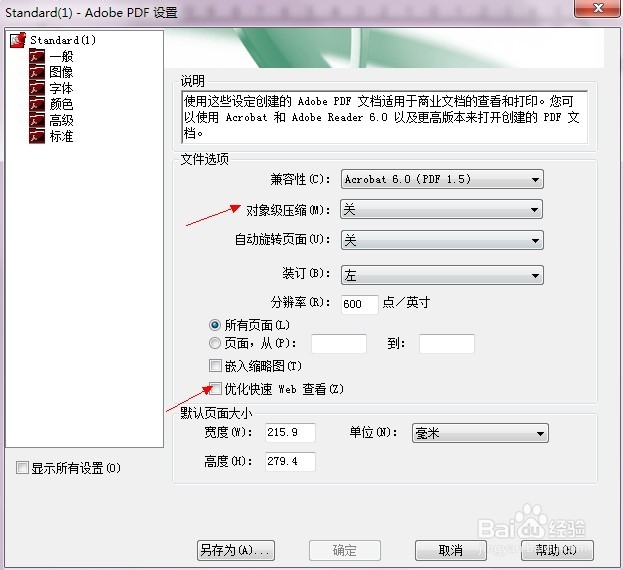
——图像
所有选项全关
确定后系统自动提示保存方案,点击保存,随便存哪都行。
(设置一次即可,以后除非重装,都不用再设置)
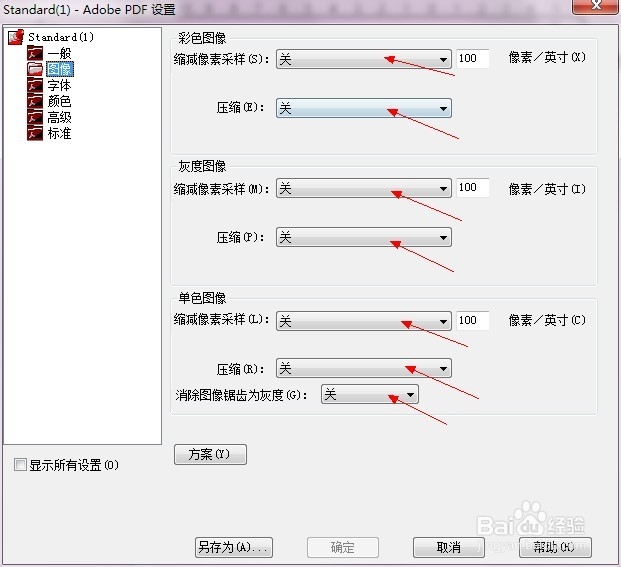
2、保存为PDF
PPT——ACROBAT插件栏——创建PDF——保存
3、试验是否成功将PPT无损保存为PDF:
打开PPT选中一张图片,右键——另存为图片——保存下拉按钮——保存原始图片
打开PDF选中相同图片,右键——另图像为——保存类型JPG——保存
查看两个图片文件的属性——详细信息——尺寸、分辨率,如果都一样就表示成功。
